Os mostramos la forma de poder copiar el texto de una imagen, con tan solo enfocar la cámara de nuestro iPhone al texto que estamos viendo. Si es texto escrito a mano, también lo digitalizará.
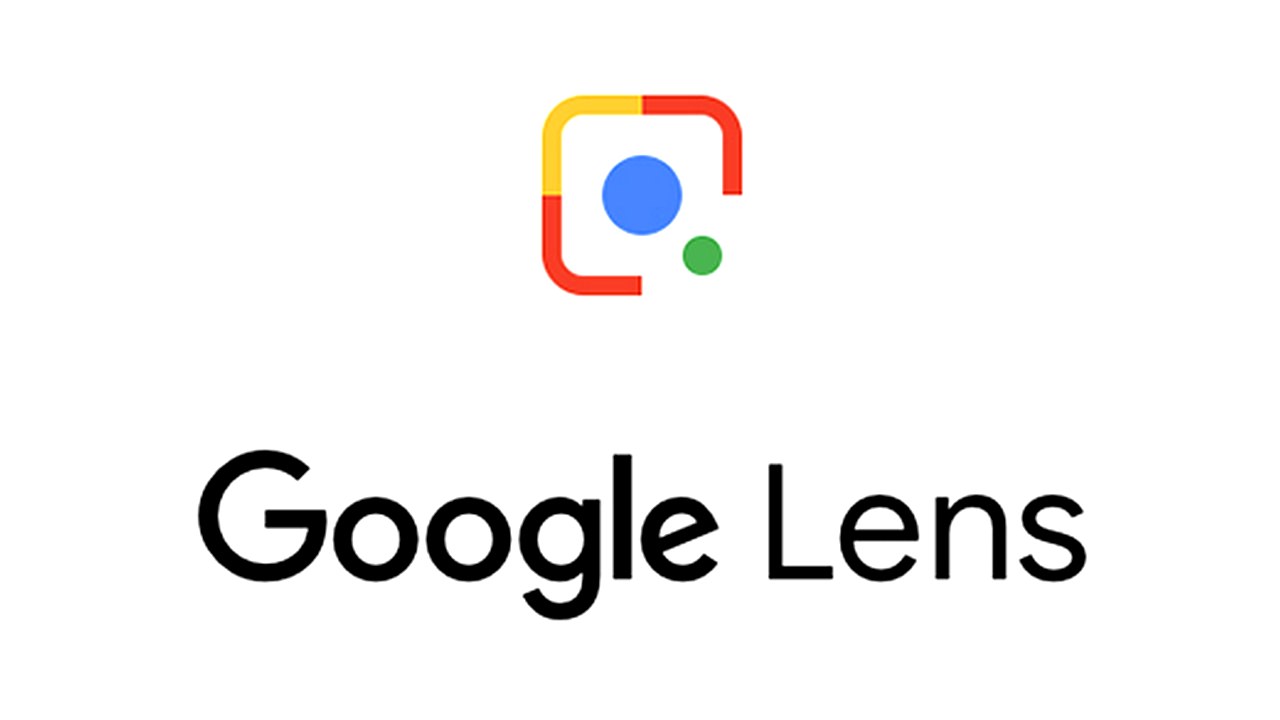
Hoy os vamos a enseñar a copiar el texto de una imagen. Una buena forma de obtener el texto de una imagen y poder digitaizarlo y guardarlo en el documento que nosotros queramos, ya sea Word, Excel, Pages, PDF… . Uno de nuestros tutoriales app para sacar el máximo partido a todas nuestras aplicaciones.
Seguro que más de una vez has querido copiar un texto que te has encontrado en una foto, en un cartel, en un escaparate o el texto tomado a mano en los apuntes de tu curso. Sea de donde sea, seguro que alguna vez has querido coger ese texto y utilizarlo en cualquier otro lugar. Si es algo corto, puedes escribirlo en un momento, pero si es un texto bastante largo…la cosa se complica.
Es por eso que nosotros os vamos a mostrar la forma de poder copiar ese tipo de textos, los largos, en nuestro iPhone, en el lugar que queramos.
Copia el texto de una imagen. Cómo digitalizar texto escrito con el iPhone:
En el siguiente vídeo os mostramos un ejemplo de la función de Google Lens que os comentamos en el artículo. Si al pulsar al play no aparece directamente en el momento en el que hablamos de la digitalización de texto escrito, comentaros que aparece en el minuto 5:56 :
Si quieres ver más vídeos como este pulsa a continuación para suscribirte a nuestro canal de Youtube APPerlas TV.
Lo primero que debemos hacer es tener instalado en nuestro iPhone el buscador de Google, para ello, descargamos la app necesaria.
Una vez la tenemos descargada, es tan sencillo como abrir la app e irnos al apartado de Google Lens. Con esta función podemos lograr hacer muchas cosas, pero una de ellas es la que os vamos a comenta a continuación. Vamos a copiar el texto de una imagen, sea como sea de largo y esté escrito de la manera que esté escrito.
Por lo tanto, pulsamos sobre el icono de Lens, que es el cuadrado que aparece justo a la derecha de la barra del buscador y seguidamente, en el icono del papel con texto.
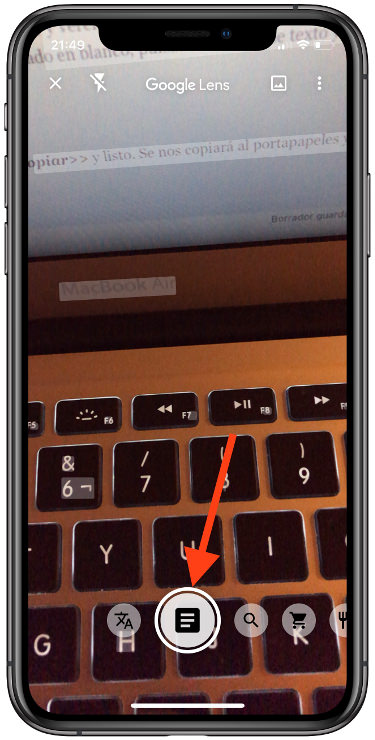
Ahora tan solo debemos enfocar la cámara al texto que deseamos copiar y veremos como automáticamente el iPhone lo selecciona.Cuando veamos que todo lo que queremos aparece subrayado en blanco, pulsamos sobre ese texto y tan solo debemos hacer una selección de texto como la hacemos normalmente.
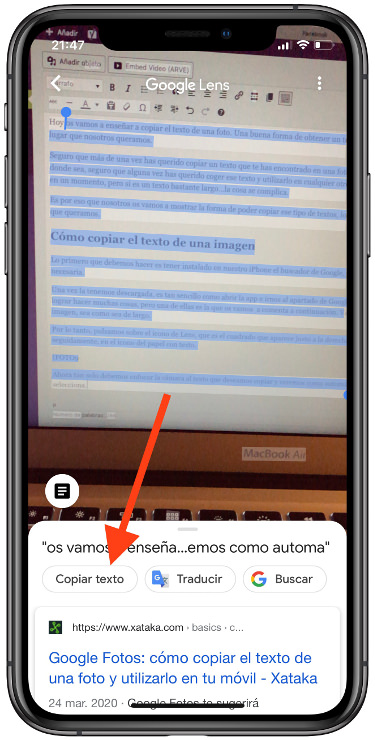
Cuando esté todo seleccionado, pulsamos sobre el botón de «Copiar texto» y listo. Se nos copiará al portapapeles y podremos pegarlo donde queramos, como en una nota, por ejemplo.
Una magnífica manera, sobre todo, de digitalizar texto escrito a mano.
Saludos.
Apasionado del mundo Apple. Me gusta compartir y enseñar mis conocimientos en este mundo 2.0